iPhone không tự xoay màn hình khiến người dùng bị ảnh hưởng đến quá trình trải nghiệm như xem video, chơi game với chế độ màn hình ngang hoặc dọc tùy theo mong muốn của người dùng. Nếu đang gặp lỗi iPhone không tự xoay màn hình và chưa biết cách khắc phục như thế nào bạn đọc có thể tham khảo hướng dẫn trong bài viết dưới đây của 9Mobi.vn và làm theo nhé.
- Cách sửa lỗi iPhone 11 không xoay được màn hình hiệu quả nhất
- Bật - tắt chức năng tự động xoay màn hình Oppo
- Bật - tắt tự động xoay màn hình Zenfone
- Cách chỉnh tự động xoay màn hình trên Android 10
- Tổng hợp lỗi và cách khắc phục lỗi Zenfone
Xoay màn hình iPhone là cách giúp người dùng có thể dễ dàng thay đổi chiều sử dụng iPhone theo cách sử dụng tiện lợi nhất, tuy nhiên cũng có rất nhiều trường hợp thiết bị iPhone không thể sử dụng thực hiện được tính năng xoay màn hình iPhone này. Và khi bạn gặp phải lỗi iPhone không tự xoay màn hình mỗi khi nghiêng thiết bị, hãy cùng thực hiện các bước, cách dưới đây để sửa lỗi không xoay màn hình trên iPhone của mình để tiếp tục có thể xoay chiều màn hình phù hợp khi giải trí, hay kiểm tra công việc của mình tiện lợi hơn nhé.
- Xem thêm: Tắt xoay màn hình iphone

Hướng dẫn sửa lỗi iPhone không tự xoay màn hình
Khắc phục lỗi iPhone không tự xoay màn hình
Cách 1: Bật, tắt tính năng xoay màn hình trên iPhone.
Rất có thể nguyên nhân lỗi iPhone không tự xoay màn hình được gây nên bởi tính năng xoay màn hình iPhone mà người dùng thường bỏ qua và ít quan tâm khi sử dụng dẫn tới tình trạng màn hình iPhone bị cố định và không thể xoay chiều như mong muốn. Và để thực hiện bật, tắt tính năng xoay màn hình iPhone chúng ta thực hiện như sau:
* Đối với iPhone không có nút Home
Trên các thiết bị iPhone mới như iPhone X, XS Max, iPhone 12, 12 Pro, iPhone 11, 11 pro Max hay iPhone 13 và iPhone 13 Pro Max bạn có thể áp dụng cách vuốt màn hình góc bên phải từ trên xuống để mở Control Center sau đó lựa chọn biểu tượng chiếc khóa. Nếu biểu tượng đang được lựa chọn như trong hình ảnh bên dưới là iPhone đã khóa chế độ xoay màn hinh và bạn cần phải kích hoạt 1 lần nữa để mở.
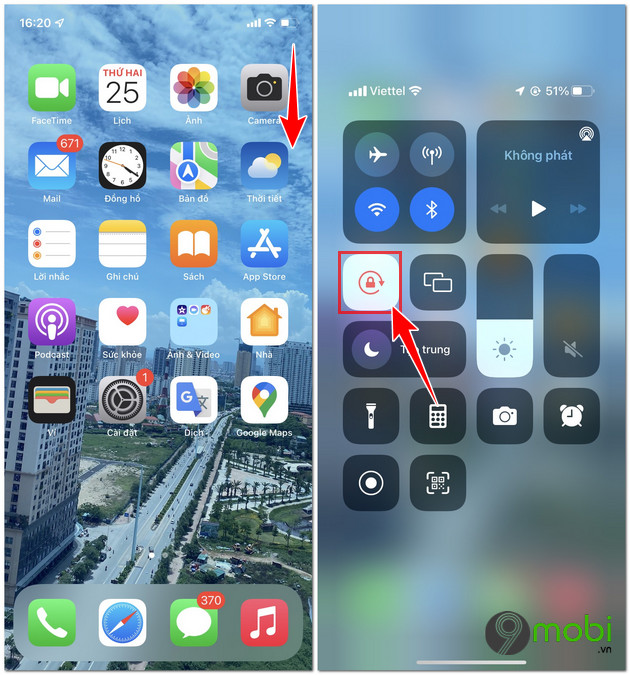
* Đối với iPhone có nút Hone cứng
Bước 1: Từ màn hình chính iPhone chúng ta thực hiện vuốt màn hình từ dưới lên trên như hình dưới. Lúc này trên màn hình iPhone sẽ xuất hiện một biểu mẫu Trung tâm hoạt động.
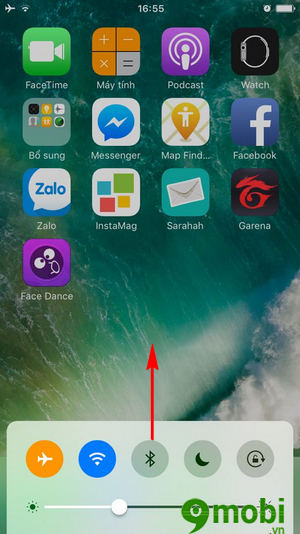
Bước 2: Tại biểu mẫu Trung tâm hoạt động này, các bạn chú ý biểu tượng chiếc Khóa, đây chính là tính năng khóa xoay màn hình iPhone, nếu biểu tượng này sáng lên chứng tỏ tính năng này đã được kích hoạt và bạn sẽ không thể xoay màn hình iPhone được nữa.
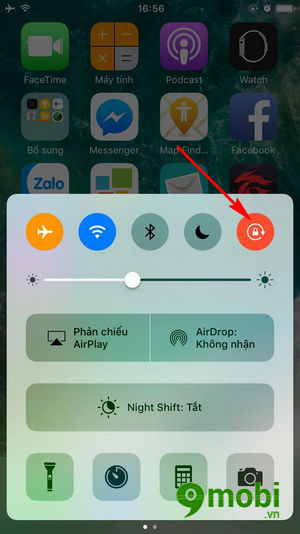
Ấn chọn vào tính năng Xoay màn hình iPhone này để tắt đi, và kiểm tra xem chúng ta đã khắc phục lỗi iPhone không tự xoay màn hình được hay chưa?
Cách 2: Khôi phục cài đặt trên iPhone
Đây là cách tiếp theo mà bạn có thể lựa chọn thực hiện trên thiết bị của mình để khắc phục lỗi iPhone không tự xoay màn hình khi sử dụng, và được thực hiện như sau:
Bước 1: Từ Menu ứng dụng màn hình chính thiết bị iPhone, chúng ta ấn chọn vào ứng dụng Cài đặt - Settings như hình dưới.
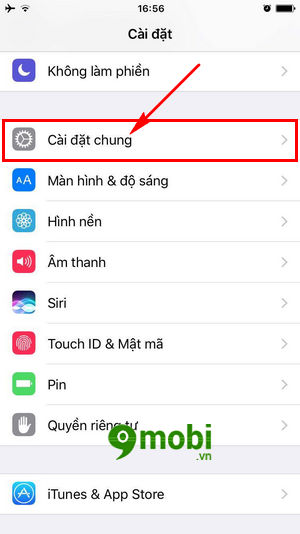
Tại đây chúng ta tiếp tục ấn chọn mục Cài đặt chung - General.
Bước 2: Để khắc phục lỗi iPhone không xoay màn hình chúng ta tìm kiếm và ấn chọn mục Đặt lại - Reset, đây là mục chứa các tính năng khôi phục các thiết lập hệ thống trên thiết bị.
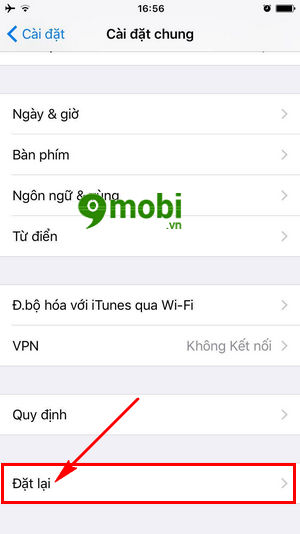
Bước 3: Tiếp đó chúng ta ấn chọn mục Xóa tất cả các Nội dung và Cài đặt - Erase All content and Settings như hình dưới để có thể khôi phục lại các thiết lập cài đặt gốc trên thiết bị cũng như sửa lỗi iPhone không tự xoay màn hình mà chúng ta đang gặp phải trên thiết bị của mình.
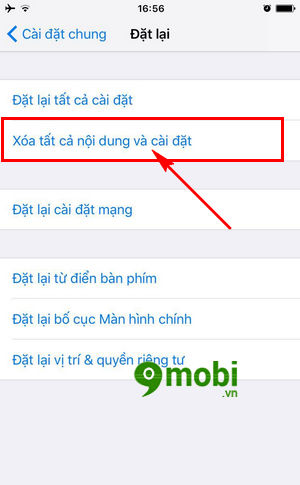
Bước 4: Lúc này trên màn hình thiết bị iPhone sẽ xuất hiện một biểu mẫu ở phía cuối màn hình xác nhận bạn có muốn thực hiện Xóa các cài đặt trên iPhone của mình hay không.
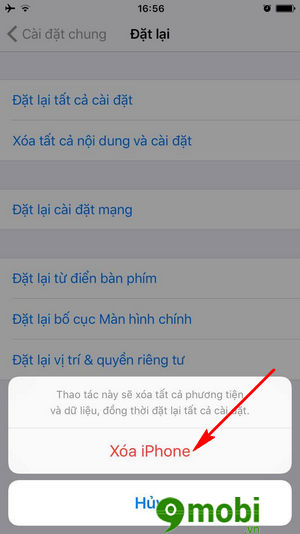
Ấn chọn Xóa iPhone - Delete iPhone để xác nhận cũng như khắc phục lỗi iPhone không tự xoay màn hình trên điện thoại.
Như vậy trên đây 9Mobi đã hướng dẫn các bạn cách khắc phục iPhone không tự xoay màn hình, tính năng này khá cần thiết cho nên khi gặp phải bạn hãy thực hiện theo các cách như trên chắc chắn nó sẽ hoạt động trở lại, biện pháp cuối đó là restore iPhone áp dụng khắc phục cho nhiều lỗi khác nữa.
https://9mobi.vn/khac-phuc-loi-iphone-khong-tu-xoay-man-hinh-2696n.aspx
Ngoài ra trong quá trình sử dụng các thiết bị iPhone cũng có rất nhiều các thắc mắc về lỗi không tải được ứng dụng trên iPhone gửi về 9Mobi.vn, và câu trả lời cũng đã được 9Mobi.vn nhanh chóng cập nhật và gửi tới các bạn qua bài viết cách khắc phục iPhone không tải được ứng dụng, các bạn có thể xem lại và tham khảo các cách xử lý lỗi này cho thiết bị của mình nhé.